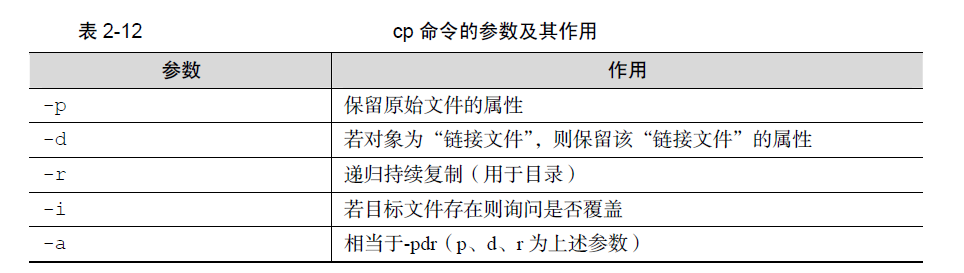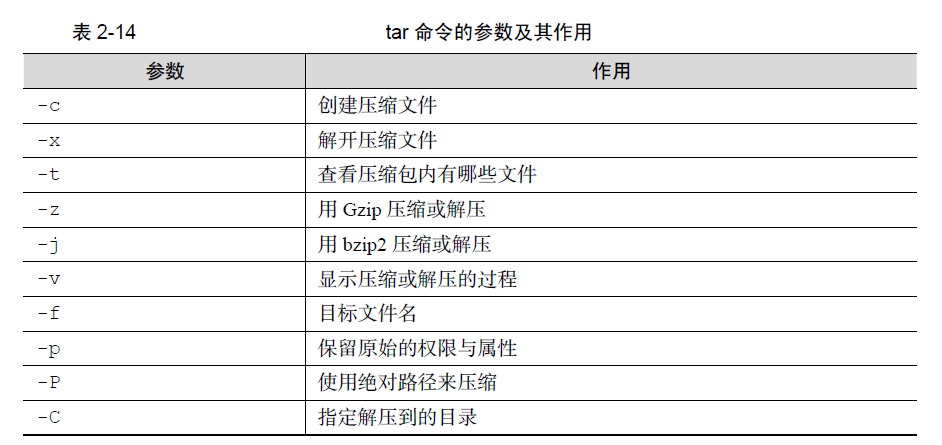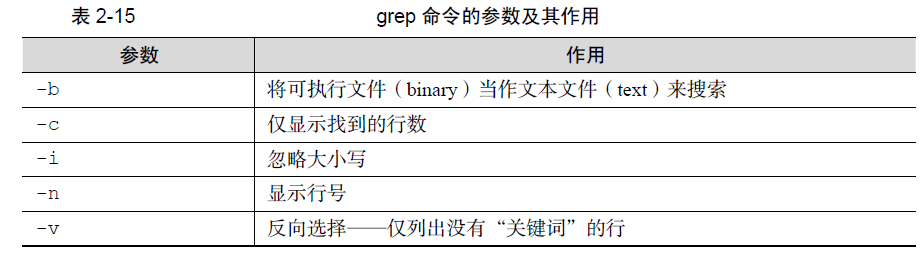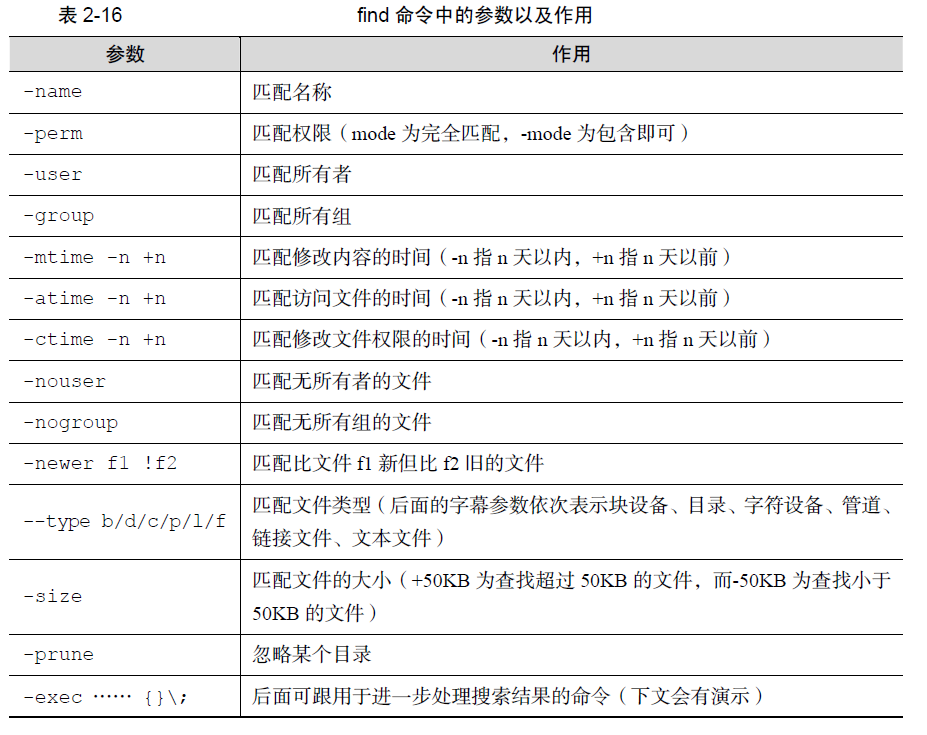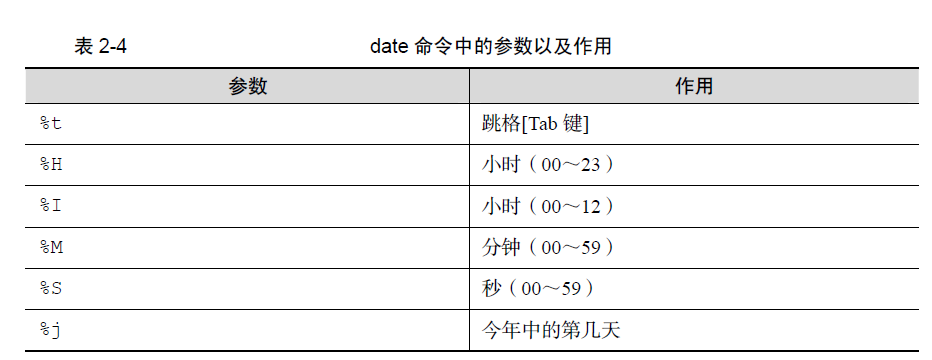Linux常用命令
1、文本文件编辑操作
cat
cat 命令用于查看纯文本文件(内容较少的),格式为“cat [选项] [文件]”。
如果在查看文本内容时还想顺便显示行号的话,不妨在 cat 命令后面追加一个-n 参数:
[root@xiaobear ~]## cat -n xiaobear.sh
1 :wq!
2 xiaobear is very wonderful
3
[root@xiaobear ~]##tac
tac命令用于倒序查看纯文本文件
[root@xiaobear ~]## tac xiaobear.sh
xiaobear is very wonderful
:wq!more
more 命令用于查看纯文本文件(内容较多的),格式为“more [选项]文件”
more 命令会在最下面使用百分比的形式来提示您已经阅读了多少内容
[root@xiaobear ~]## more /etc/profile
## /etc/profile
## System wide environment and startup programs, for login setup
## Functions and aliases go in /etc/bashrc
## It's NOT a good idea to change this file unless you know what you
## are doing. It's much better to create a custom.sh shell script in
## /etc/profile.d/ to make custom changes to your environment, as this
## will prevent the need for merging in future updates.
pathmunge () {
case ":${PATH}:" in
*:"$1":*)
;;
*)
if [ "$2" = "after" ] ; then
PATH=$PATH:$1
else
PATH=$1:$PATH
--More--(27%)head
head 命令用于查看纯文本文档的前N 行,格式为“head [选项] [文件]”
[root@xiaobear ~]## head -n 20 /etc/profile
## /etc/profile
## System wide environment and startup programs, for login setup
## Functions and aliases go in /etc/bashrc
## It's NOT a good idea to change this file unless you know what you
## are doing. It's much better to create a custom.sh shell script in
## /etc/profile.d/ to make custom changes to your environment, as this
## will prevent the need for merging in future updates.
pathmunge () {
case ":${PATH}:" in
*:"$1":*)
;;
*)
if [ "$2" = "after" ] ; then
PATH=$PATH:$1
else
PATH=$1:$PATH
fi
[root@xiaobear ~]##tail
tail 命令用于查看纯文本文档的后N 行或持续刷新内容,格式为“tail [选项] [文件]”。
[root@xiaobear ~]## tail -n 20 /etc/profile
## You could check uidgid reservation validity in
## /usr/share/doc/setup-*/uidgid file
if [ $UID -gt 199 ] && [ "`/usr/bin/id -gn`" = "`/usr/bin/id -un`" ]; then
umask 002
else
umask 022
fi
for i in /etc/profile.d/*.sh /etc/profile.d/sh.local ; do
if [ -r "$i" ]; then
if [ "${-#*i}" != "$-" ]; then
. "$i"
else
. "$i" >/dev/null
fi
fi
done
unset i
unset -f pathmunge
[root@xiaobear ~]##tr
tr 命令用于替换文本文件中的字符,格式为“tr [原始字符] [目标字符]”。
[root@xiaobear ~]## cat xiaobear.sh | tr [a-z] [A-Z]
:WQ!
XIAOBEAR IS VERY WONDERFULwc
wc 命令用于统计指定文本的行数、字数、字节数,格式为“wc [参数] 文本”。
[root@xiaobear ~]## wc -lwc xiaobear.sh
3 5 33 xiaobear.shstat
stat 命令用于查看文件的具体存储信息和时间等信息,格式为“stat 文件名称”。
[root@xiaobear ~]## stat xiaobear.sh
File: ‘xiaobear.sh’
Size: 33 Blocks: 8 IO Block: 4096 regular file
Device: fd00h/64768d Inode: 67212130 Links: 1
Access: (0644/-rw-r--r--) Uid: ( 0/ root) Gid: ( 0/ root)
Access: 2020-08-06 01:25:57.952302174 +0800
Modify: 2020-08-04 18:57:41.003772798 +0800
Change: 2020-08-04 18:57:41.004772798 +0800
Birth: -cut
cut 命令用于按“列”提取文本字符,格式为“cut [参数] 文本”。
如果按列搜索,不仅要使用-f 参数来设置需要看的列数,还需要使用-d 参数来设置间隔符号。
[root@xiaobear ~]## cut -d: -f1 xiaobear.sh
xiaobear is very wonderful
[root@xiaobear ~]## cut -d: -f2 xiaobear.sh
wq!
xiaobear is very wonderfuldiff
在使用 diff 命令时,不仅可以使用--brief 参数来确认两个文件是否不同,还可以使用-c参数来详细比较出多个文件的差异之处,这绝对是判断文件是否被篡改的有力神器
[root@xiaobear ~]## cat xiaobear.sh
:wq!
xiaobear is very wonderful
[root@xiaobear ~]## cat yhx.sh
:wq!
xiaobear is very very wonderful
[root@xiaobear ~]## diff --brief xiaobear.sh yhx.sh
Files xiaobear.sh and yhx.sh differ
[root@xiaobear ~]## diff -c xiaobear.sh yhx.sh
*** xiaobear.sh 2020-08-04 18:57:41.003772798 +0800
--- yhx.sh 2020-08-06 17:47:44.053530999 +0800
***************
*** 1,3 ****
:wq!
! xiaobear is very wonderful
--- 1,3 ----
:wq!
! xiaobear is very very wonderful2、文件目录管理
touch
touch 命令用于创建空白文件或设置文件的时间,格式为“touch [选项] [文件]”
## 我们先使用ls 命令查看一个文件的修改时间,然后修改这个文件,最后再通过touch命令把修改后的文件时间设置成修改之间的时间
[root@xiaobear ~]## ls -l yhx.sh
-rw-r--r-- 1 root root 38 Aug 6 17:47 yhx.sh
[root@xiaobear ~]## echo "come on" >> yhx.sh
[root@xiaobear ~]## ls -l yhx.sh
-rw-r--r-- 1 root root 46 Aug 6 17:55 yhx.sh
[root@xiaobear ~]## touch -d "Aug 6 16:00" yhx.sh
[root@xiaobear ~]## ls -l yhx.sh
-rw-r--r-- 1 root root 46 Aug 6 16:00 yhx.shmkdir
mkdir 命令用于创建空白的目录,格式为“mkdir [选项] 目录”。
mkdir 命令还可以结合-p 参数来递归创建出具有嵌套叠层关系的文件目录
[root@xiaobear ~]## mkdir yanghang
[root@xiaobear ~]## ls
anaconda-ks.cfg f2 f3 xiaobear xiaobear.sh yanghang yhx yhx.sh
[root@xiaobear ~]## mkdir -p a/b/c
[root@xiaobear ~]## cd a
[root@xiaobear a]## ls
bcp
cp 命令用于复制文件或目录,格式为“cp [选项] 源文件目标文件”。
- 如果目标文件是目录,则会把源文件复制到该目录中;
- 如果目标文件也是普通文件,则会询问是否要覆盖它;
- 如果目标文件不存在,则执行正常的复制操作。
[root@xiaobear ~]## cp -r xiaobear yhx
[root@xiaobear ~]## cd yhx
[root@xiaobear yhx]## ls
xiaobearmv
mv 命令用于剪切文件或将文件重命名,格式为“mv [选项] 源文件 [目标路径|目标文件名]”。
剪切操作不同于复制操作,因为它会默认把源文件删除掉,只保留剪切后的文件。如果
在同一个目录中对一个文件进行剪切操作,其实也就是对其进行重命名:
[root@xiaobear ~]## mv xiaobear.sh yhx.sh
mv: overwrite ‘yhx.sh’? y
[root@xiaobear ~]## ls
a anaconda-ks.cfg f2 f3 xiaobear yanghang yhx yhx.shrm
rm 命令用于删除文件或目录,格式为“rm [选项] 文件”。
在 Linux 系统中删除文件时,系统会默认向您询问是否要执行删除操作,如果不想总是看到这种反复的确认信息,可在rm 命令后跟上-f 参数来强制删除。另外,想要删除一个目录,需要在rm 命令后面一个-r 参数才可以,否则删除不掉。
[root@xiaobear ~]## rm -r yhx
rm: descend into directory ‘yhx’? y
rm: descend into directory ‘yhx/xiaobear’? y
rm: remove directory ‘yhx/xiaobear/yhx’? y
rm: remove directory ‘yhx/xiaobear’? y
rm: remove directory ‘yhx’? y
[root@xiaobear ~]## ls
a anaconda-ks.cfg f2 f3 xiaobear yanghang yhx.sh
[root@xiaobear ~]## rm -f yanghang
rm: cannot remove ‘yanghang’: Is a directory
[root@xiaobear ~]## rm -rf yanghangfile
file 命令用于查看文件的类型,格式为“file 文件名”。
[root@xiaobear ~]## file yhx.sh
yhx.sh: ASCII text3、打包压缩和搜索
tar
tar 命令用于对文件进行打包压缩或解压,格式为“tar [选项] [文件]”
- 一般使用“tar -czvf 压缩包名称.tar.gz 要打包的目录”命令把指定的文件进行打包压缩
- 相应的解压命令为“tar -xzvf 压缩包名称.tar.gz”
[root@xiaobear ~]## tar -czvf xiaobear.tar.gz xiaobear
xiaobear/
xiaobear/yhx/
[root@xiaobear ~]## ls
a anaconda-ks.cfg f2 f3 xiaobear xiaobear.tar.gz yhx.sh
[root@xiaobear ~]## tar -xzvf xiaobear.tar.gz
xiaobear/
xiaobear/yhx/grep
grep 命令用于在文本中执行关键词搜索,并显示匹配的结果,格式为“grep [选项] [文件]”。
- -n 参数用来显示搜索到信息的行号;-v 参数用于反选信息(即没有包含第2 章新手必须掌握的Linux 命令
56关键词的所有信息行)这两个参数几乎能完成日后80%的工作需要
#在 Linux 系统中,/etc/passwd 文件是保存着所有的用户信息,而一旦用户的登录终端被设置成/sbin/nologin,则不再允许登录系统,因此可以使用grep 命令来查找出当前系统中不允许登录系统的所有用户信息:
[root@xiaobear ~]## grep /sbin/nologin /etc/passwd
bin:x:1:1:bin:/bin:/sbin/nologin
daemon:x:2:2:daemon:/sbin:/sbin/nologin
adm:x:3:4:adm:/var/adm:/sbin/nologin
lp:x:4:7:lp:/var/spool/lpd:/sbin/nologin
mail:x:8:12:mail:/var/spool/mail:/sbin/nologin
operator:x:11:0:operator:/root:/sbin/nologin
games:x:12:100:games:/usr/games:/sbin/nologin
ftp:x:14:50:FTP User:/var/ftp:/sbin/nologin
nobody:x:99:99:Nobody:/:/sbin/nologin
systemd-network:x:192:192:systemd Network Management:/:/sbin/nologin
dbus:x:81:81:System message bus:/:/sbin/nologin
polkitd:x:999:998:User for polkitd:/:/sbin/nologin
sshd:x:74:74:Privilege-separated SSH:/var/empty/sshd:/sbin/nologin
postfix:x:89:89::/var/spool/postfix:/sbin/nologin
dockerroot:x:998:995:Docker User:/var/lib/docker:/sbin/nologin
apache:x:48:48:Apache:/usr/share/httpd:/sbin/nologinfind
find 命令用于按照指定条件来查找文件,格式为“find [查找路径] 寻找条件操作”
#获取到/etc中所有以host 开头的文件列表
[root@xiaobear ~]## find /etc/ -name host* -print
/etc/host.conf
/etc/hosts
/etc/hosts.allow
/etc/hosts.deny
/etc/selinux/targeted/active/modules/100/hostname
/etc/hostname
#查找所有带xiao的文件
find ./ -name "*" |xargs grep xiao4、常用系统工作命令
echo
echo 命令用于在终端输出字符串或变量提取后的值,格式为“echo [字符串 | $变量]”。
[root@xiaobear ~]## echo $SHELL
/bin/bashdate
date 命令用于显示及设置系统的时间或日期,格式为“date [选项] [+指定的格式]”。
[root@xiaobear ~]## date
Thu Aug 6 18:35:23 HKT 2020
[root@xiaobear ~]## date -s "20200806 10:37:00"
Thu Aug 6 10:37:00 HKT 2020
[root@xiaobear ~]## date
Thu Aug 6 10:37:03 HKT 2020ps
ps 命令用于查看系统中的进程状态,格式为“ps [参数]”。
Linux 系统中时刻运行着许多进程,如果能够合理地管理它们,则可以优化系统的性能。在Linux 系统中,有 5 种常见的进程状态,分别为运行、中断、不可中断、僵死与停止,其各自含义如下所示。
R(运行):进程正在运行或在运行队列中等待。
S(中断):进程处于休眠中,当某个条件形成后或者接收到信号时,则脱离该 状态。
D(不可中断):进程不响应系统异步信号,即便用 kill 命令也不能将其中断。
Z(僵死):进程已经终止,但进程描述符依然存在, 直到父进程调用 wait4()系统函数后将进程释放。
T(停止):进程收到停止信号后停止运行。

[root@xiaobear ~]## ps aux
USER PID %CPU %MEM VSZ RSS TTY STAT START TIME COMMAND
root 1 0.0 0.5 191044 5376 ? Ss 09:15 0:01 /usr/lib/syst
root 2 0.0 0.0 0 0 ? S 09:15 0:00 [kthreadd]
root 3 0.0 0.0 0 0 ? I< 09:15 0:00 [rcu_gp]
root 4 0.0 0.0 0 0 ? I< 09:15 0:00 [rcu_par_gp]
root 6 0.0 0.0 0 0 ? I< 09:15 0:00 [kworker/0:0H
root 7 0.0 0.0 0 0 ? I 09:15 0:00 [kworker/u256
root 8 0.0 0.0 0 0 ? I< 09:15 0:00 [mm_percpu_wq
root 9 0.0 0.0 0 0 ? S 09:15 0:00 [ksoftirqd/0]
root 10 0.0 0.0 0 0 ? I 09:15 0:02 [rcu_sched]
root 11 0.0 0.0 0 0 ? S 09:15 0:00 [migration/0]
root 13 0.0 0.0 0 0 ? S 09:15 0:00 [cpuhp/0]
root 14 0.0 0.0 0 0 ? S 09:15 0:00 [cpuhp/1]
root 15 0.0 0.0 0 0 ? S 09:15 0:00 [migration/1]
root 16 0.0 0.0 0 0 ? S 09:15 0:00 [ksoftirqd/1]
root 18 0.0 0.0 0 0 ? I< 09:15 0:00 [kworker/1:0H
root 19 0.0 0.0 0 0 ? S 09:15 0:00 [cpuhp/2]
root 20 0.0 0.0 0 0 ? S 09:15 0:00 [migration/2]
root 21 0.0 0.0 0 0 ? S 09:15 0:00 [ksoftirqd/2]
root 23 0.0 0.0 0 0 ? I< 09:15 0:00 [kworker/2:0H
root 24 0.0 0.0 0 0 ? S 09:15 0:00 [cpuhp/3]
root 25 0.0 0.0 0 0 ? S 09:15 0:00 [migration/3]
root 26 0.0 0.0 0 0 ? S 09:15 0:00 [ksoftirqd/3]
root 28 0.0 0.0 0 0 ? I< 09:15 0:00 [kworker/3:0HPS: ps 命令可允许参数不加减号(-),因此可直接写成 ps aux 的样子
top
top 命令用于动态地监视进程活动与系统负载等信息,其格式为top。
top 命令相当强大,能够动态地查看系统运维状态,完全将它看作Linux 中的“强化版的Windows 任务管理器”
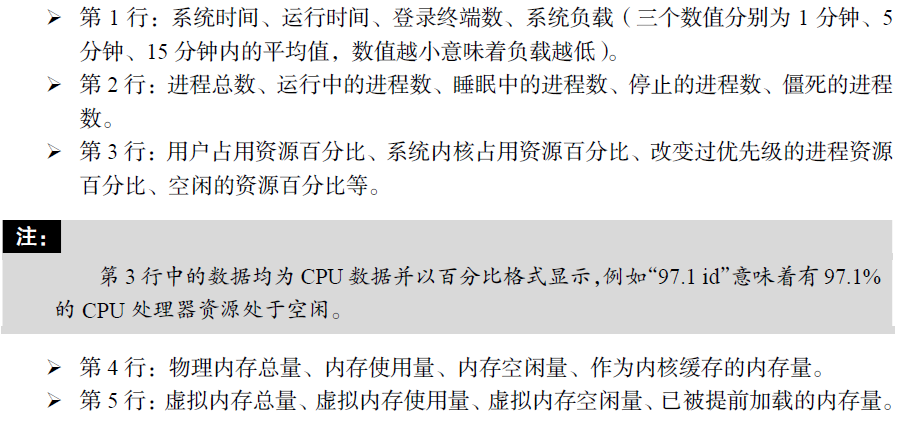
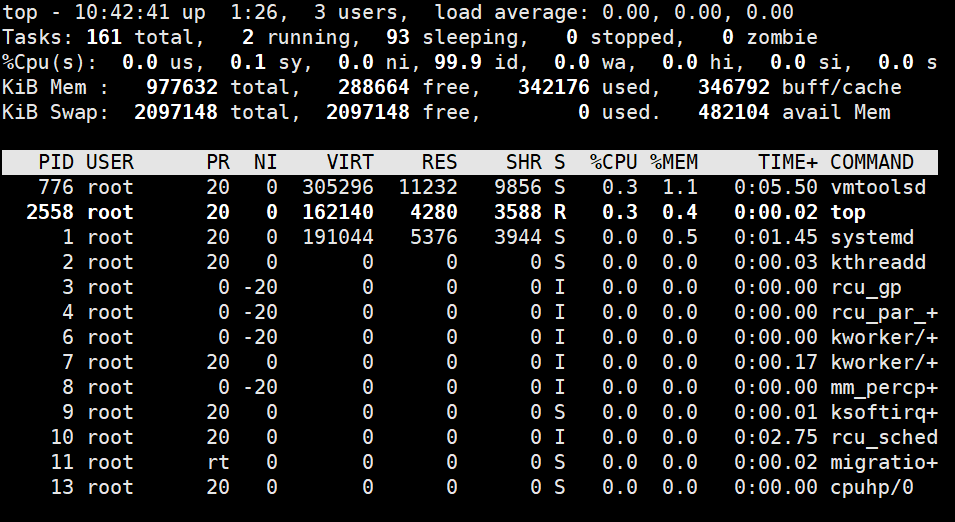
pidof
pidof 命令用于查询某个指定服务进程的PID 值,格式为“pidof [参数] [服务名称]”。
[root@xiaobear ~]## pidof sshd
1432 1354 1043kill
kill 命令用于终止某个指定PID 的服务进程,格式为“kill [参数] [进程PID]”
[root@xiaobear ~]## kill 1432killall
killall 命令用于终止某个指定名称的服务所对应的全部进程,格式为:“killall [参数] [进程名称]”。
[root@xiaobear ~]## pidof httpd
13581 13580 13579 13578 13577 13576
[root@xiaobear ~]## killall httpd
[root@xiaobear ~]## pidof httpd5、系统状态监测命令
ip addr
用于获取网卡配置与网络状态等信息
[root@xiaobear ~]## ip addr
1: lo: <LOOPBACK,UP,LOWER_UP> mtu 65536 qdisc noqueue state UNKNOWN group default qlen 1000
link/loopback 00:00:00:00:00:00 brd 00:00:00:00:00:00
inet 127.0.0.1/8 scope host lo
valid_lft forever preferred_lft forever
inet6 ::1/128 scope host
valid_lft forever preferred_lft forever
2: ens33: <BROADCAST,MULTICAST,UP,LOWER_UP> mtu 1500 qdisc pfifo_fast state UP group default qlen 1000
link/ether 00:0c:29:be:96:6b brd ff:ff:ff:ff:ff:ff
inet 192.168.222.129/24 brd 192.168.222.255 scope global noprefixroute ens33
valid_lft forever preferred_lft forever
inet6 fe80::f050:cc96:ba62:825c/64 scope link noprefixroute
valid_lft forever preferred_lft forever
[root@xiaobear ~]##ifconfig
ifconfig 命令用于获取网卡配置与网络状态等信息,格式为“ifconfig [网络设备] [参数]”。使用 ifconfig 命令来查看本机当前的网卡配置与网络状态等信息时,其实主要查看的就是网卡名称、inet 参数后面的IP 地址、ether 参数后面的网卡物理地址(又称为MAC 地址),以及RX、TX 的接收数据包与发送数据包的个数及累计流量(即下面加粗的信息内容):
**注:**ifconfig附属在net-tools下,如果要使用ifconfig,则需要yum install net-tools -y
[root@xiaobear ~]## ifconfig
ens33: flags=4163<UP,BROADCAST,RUNNING,MULTICAST> mtu 1500
inet 192.168.222.129 netmask 255.255.255.0 broadcast 192.168.222.255
inet6 fe80::f050:cc96:ba62:825c prefixlen 64 scopeid 0x20<link>
ether 00:0c:29:be:96:6b txqueuelen 1000 (Ethernet)
RX packets 12649 bytes 4424866 (4.2 MiB)
RX errors 0 dropped 0 overruns 0 frame 0
TX packets 3829 bytes 680034 (664.0 KiB)
TX errors 0 dropped 0 overruns 0 carrier 0 collisions 0
lo: flags=73<UP,LOOPBACK,RUNNING> mtu 65536
inet 127.0.0.1 netmask 255.0.0.0
inet6 ::1 prefixlen 128 scopeid 0x10<host>
loop txqueuelen 1000 (Local Loopback)
RX packets 2 bytes 1152 (1.1 KiB)
RX errors 0 dropped 0 overruns 0 frame 0
TX packets 2 bytes 1152 (1.1 KiB)
TX errors 0 dropped 0 overruns 0 carrier 0 collisions 0
[root@xiaobear ~]##uname
uname 命令用于查看系统内核与系统版本等信息,格式为“uname [-a]”。
在使用 uname 命令时,一般会固定搭配上-a 参数来完整地查看当前系统的内核名称、主机名、内核发行版本、节点名、系统时间、硬件名称、硬件平台、处理器类型以及操作系统名称等信息。
[root@xiaobear ~]## uname -a
Linux xiaobear 5.8.0-1.el7.elrepo.x86_64 #1 SMP Sun Aug 2 18:18:16 EDT 2020 x86_64 x86_64 x86_64 GNU/Linux
[root@xiaobear ~]## uname -r
5.8.0-1.el7.elrepo.x86_64
[root@xiaobear ~]## cat /etc/redhat-release
CentOS Linux release 7.8.2003 (Core)uptime
uptime 用于查看系统的负载信息,格式为uptime。
uptime 命令真的很棒,它可以显示当前系统时间、系统已运行时间、启用终端数量以及平均负载值等信息。平均负载值指的是系统在最近1 分钟、5 分钟、15 分钟内的压力情况(下面加粗的信息部分);负载值越低越好,尽量不要长期超过1,在生产环境中不要超过5。
[root@xiaobear ~]## uptime
11:05:21 up 1:49, 2 users, load average: 0.05, 0.01, 0.00free
free 用于显示当前系统中内存的使用量信息,格式为“free [-h]”。
为了保证Linux 系统不会因资源耗尽而突然宕机,运维人员需要时刻关注内存的使用量。
在使用free 命令时,可以结合使用-h 参数以更人性化的方式输出当前内存的实时使用量信息。
[root@xiaobear ~]## free -h
total used free shared buff/cache available
Mem: 954M 354M 259M 6.7M 340M 450M
Swap: 2.0G 0B 2.0Ghistory
history 命令用于显示历史执行过的命令,格式为“history [-c]”。
[root@xiaobear ~]## history
1 ip addr
2 vi /etc/sysconfig/network-scripts/ifcfg-ens33
3 ip addr
4 vi /etc/sysconfig/network-scripts/ifcfg-ens33
5 service network restart
6 ip addr
7 ping www.baidu.com
8 service network restart
9 ping www.baidu.com
10 reboot
`````省略last
last 命令用于查看所有系统的登录记录,格式为“last [参数]”。
[root@xiaobear ~]## last
root pts/1 192.168.222.1 Thu Aug 6 18:03 - 10:53 (-7:-10)
root pts/0 192.168.222.1 Thu Aug 6 17:16 still logged in
root tty1 Thu Aug 6 17:16 still logged in
reboot system boot 5.8.0-1.el7.elre Thu Aug 6 17:16 - 11:08 (-6:-7)
root pts/0 192.168.222.1 Thu Aug 6 08:32 - 08:36 (00:04)
`````省略6、工作目录切换命令
pwd
pwd 命令用于显示用户当前所处的工作目录,格式为“pwd [选项]”。
[root@xiaobear ~]## pwd
/rootcd
cd 命令用于切换工作路径,格式为“cd [目录名称]”。
- “cd -”命令返回到上一次所处的目录
- 使用“cd..”命令进入上级目录
- 使用“cd ~”命令切换到当前用户的家目录,亦或使用“cd ~username”切换到其他用户的家目录
[root@xiaobear ~]## cd /usr/local/
[root@xiaobear local]## cd ..
[root@xiaobear usr]## cd ~
[root@xiaobear ~]##ls
ls 命令用于显示目录中的文件信息,格式为“ls [选项] [文件] ”。
使用ls 命令的“-a”参数看到全部文件(包括隐藏文件)
使用“-l”参数可以查看文件的属性、大小等详细信息
[root@xiaobear ~]## ls -al
total 64
dr-xr-x---. 7 root root 4096 Aug 6 2020 .
dr-xr-xr-x. 17 root root 244 Aug 4 22:32 ..
drwxr-xr-x 3 root root 15 Aug 6 2020 a
-rw-------. 1 root root 1429 Jul 25 06:51 anaconda-ks.cfg
-rw-------. 1 root root 8358 Aug 6 10:53 .bash_history
-rw-r--r--. 1 root root 18 Dec 29 2013 .bash_logout
-rw-r--r--. 1 root root 176 Dec 29 2013 .bash_profile
-rw-r--r--. 1 root root 176 Dec 29 2013 .bashrc
-rw-r--r--. 1 root root 100 Dec 29 2013 .cshrc7、安装jdk
1、查找java列表
yum list java*2、安装
yum install java-1.8.0-openj7*k-devel.x86_64 -y3、配置环境变量
JAVA_HOME=/usr/lib/jvm/java-1.8.0-openjdk-1.8.0.252.b09-2.el7_8.x86_64
JRE_HOME=$JAVA_HOME/jre
CLASS_PATH=.:$JAVA_HOME/lib/dt.jar:$JAVA_HOME/lib/tools.jar:$JRE_HOME/lib
PATH=$PATH:$JAVA_HOME/bin:$JRE_HOME/bin
## export JAVA_HOME JRE_HOME CLASS_PATH PATH4、查看版本
java -version5、编译打包
#1、单个文件
#1.编译
javac xxx.java
#编译java文件到指定位置
javac xxx.java -d 目标目录
#2.打包jar
jar cvf xxx.jar xxx.class
#3.运行
java -jar xxx.jar#2、多个文件
#1.编译多个文件,输出到目标目录
javac helloworld.java xiaobear.java -d target/
#2.打包多个文件并指定MANIFEST
vim mainfest
#内容:前两行可要可不要,指定主类
Manifest-Version: 1.0
Created-By: 1.8.0_252 (Oracle Corporation)
Main-Class: com.javademo.Second
#打包jar
jar cvfm helloworld.jar manifest helloworld.class
#运行
java -jar xxx.jar
#不间断运行
nohup java -jar xxx.jar6、遇到的问题
#1、no main manifest attribute, in helloworld.jar
##解决办法:
编译指定类,步骤如下:
先编译java类
javac xxx.java新建一个文件,文件里面指定Main-Class
#vim mainfest Main-Class:包名+java类名打成jar包
jar cvfm xxx.jar manifest xxx.class运行
java -jar xxx.jar
8、apache相关命令
1、centos7+安装
yum install httpd -y#1、运行
systemctl start httpd#2、停止
systemctl stop httpd#3、重启
systemctl restart httpd#4、查看状态
systemctl status httpd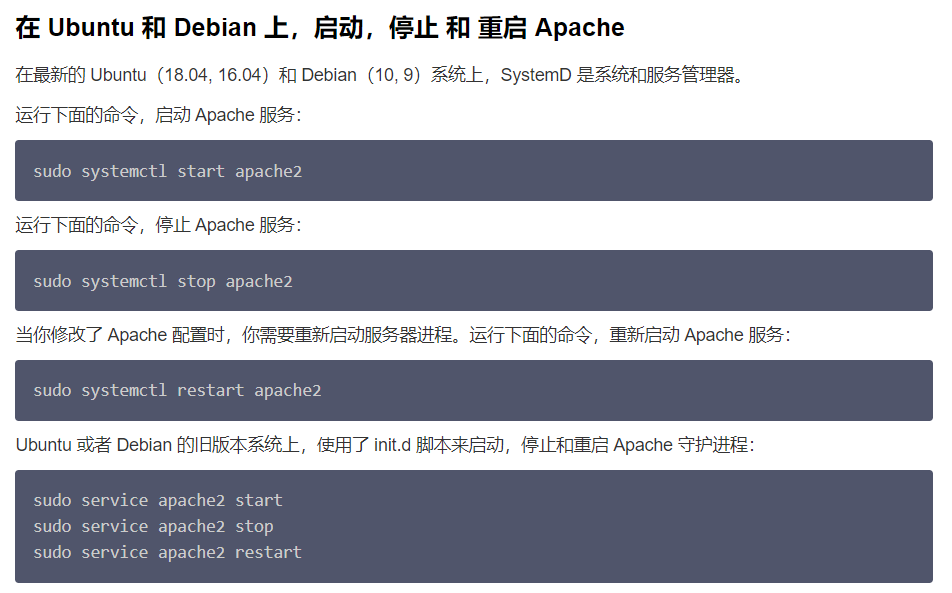
9、线程操作
ps
ps 命令用于查看系统中的进程状态,格式为“ps [参数]”。
- -A 列出所有的行程
- -w 显示加宽可以显示较多的资讯
- -au 显示较详细的资讯
- -aux 显示所有包含其他使用者的行程
- au(x) 输出格式 :
10、yum命令合集
1.列出所有可更新的软件清单命令:yum check-update
2.更新所有软件命令:yum update
3.仅安装指定的软件命令:yum install <package_name>
4.仅更新指定的软件命令:yum update <package_name>
5.列出所有可安裝的软件清单命令:yum list
6.删除软件包命令:yum remove <package_name>
7.查找软件包 命令:yum search <keyword>
8.清除缓存命令:
yum clean packages: 清除缓存目录下的软件包
yum clean headers: 清除缓存目录下的 headers
yum clean oldheaders: 清除缓存目录下旧的 headers
yum clean, yum clean all (= yum clean packages; yum clean oldheaders) :清除缓存目录下的软件包及旧的headers11、防火墙
查看防火墙状态
systemctl status firewalld开启防火墙
systemctl start firewalld开机启动防火墙
systemctl enable firewalld开放端口
#开放22号端口 firewall-cmd --zone=public --add-port=22/tcp --permanent重载防火墙设置
firewall-cmd --reload查看系统所有放开的端口
firewall-cmd --zone=public --list-ports移除我们开放的端口
firewall-cmd --zone=public --remove-port=22/tcp --permanent允许192.168.1.10所有访问所有端口
firewall-cmd --zone=public --add-rich-rule 'rule family="ipv4" source address="192.168.1.10" accept' --permanent移除192.168.1.10所有访问所有端口
firewall-cmd --zone=public --remove-rich-rule 'rule family="ipv4" source address="192.168.1.10" accept' --permanent允许192.168.2.0/24(0-255)所有访问所有端口
firewall-cmd --zone=public --add-rich-rule 'rule family="ipv4" source address="192.168.2.0/24" accept' --permanent允许192.168.1.10所有访问TCP协议的22端口
firewall-cmd --zone=public --add-rich-rule 'rule family="ipv4" source address="192.168.1.10" port port=22 protocol=tcp reject' --permanent允许192.168.1.10所有访问TCP协议的22端口
firewall-cmd --zone=public --remove-rich-rule 'rule family="ipv4" source address="192.168.1.10" port port=22 protocol=tcp reject' --permanent防火墙重新载入(必须重新载入后才能生效)
firewall-cmd --reload查看rich-rules(富规则)
firewall-cmd --list-rich-rules查看防火墙服务规则
firewall-cmd --list-services查看 防火墙所有规则
firewall-cmd --list-all查看防火墙所有区域的配置规则
firewall-cmd --list-all-zones查看默认区域
firewall-cmd --get-default-zone查看网络接口使用区域
firewall-cmd --get-active-zones查看默认的可用服务
firewall-cmd --get-services要启用或禁用HTTP服务
firewall-cmd --zone=public --add-service=http --permanent firewall-cmd --zone=public --remove-service=http --permanent
注意:
设置未生效,可尝试直接编辑规则文件,删掉原来的设置规则,重新载入一下防火墙即可
vi /etc/firewalld/zones/public.xml